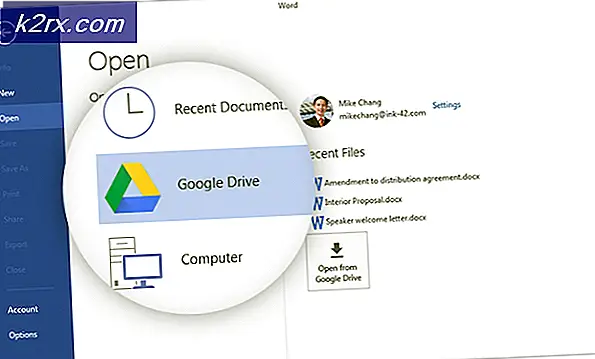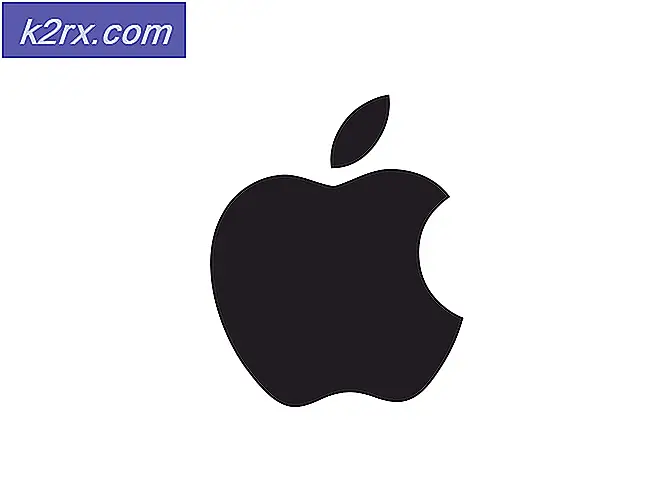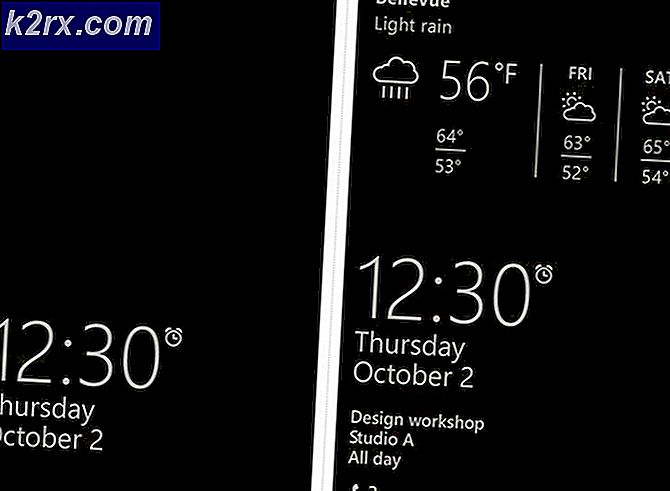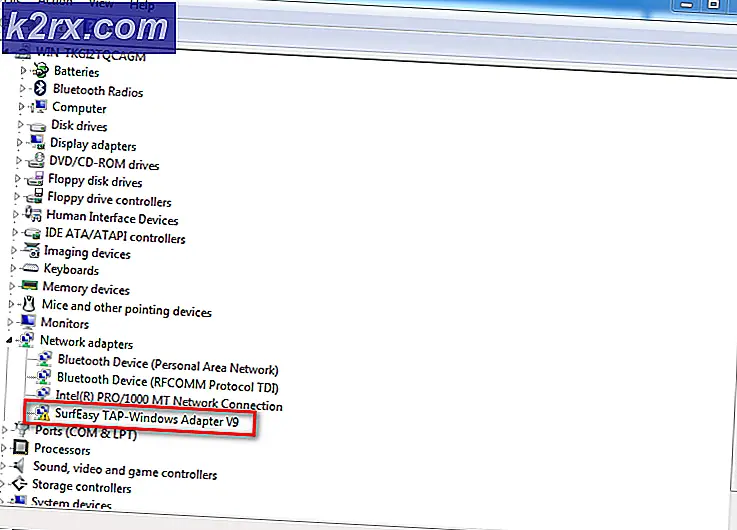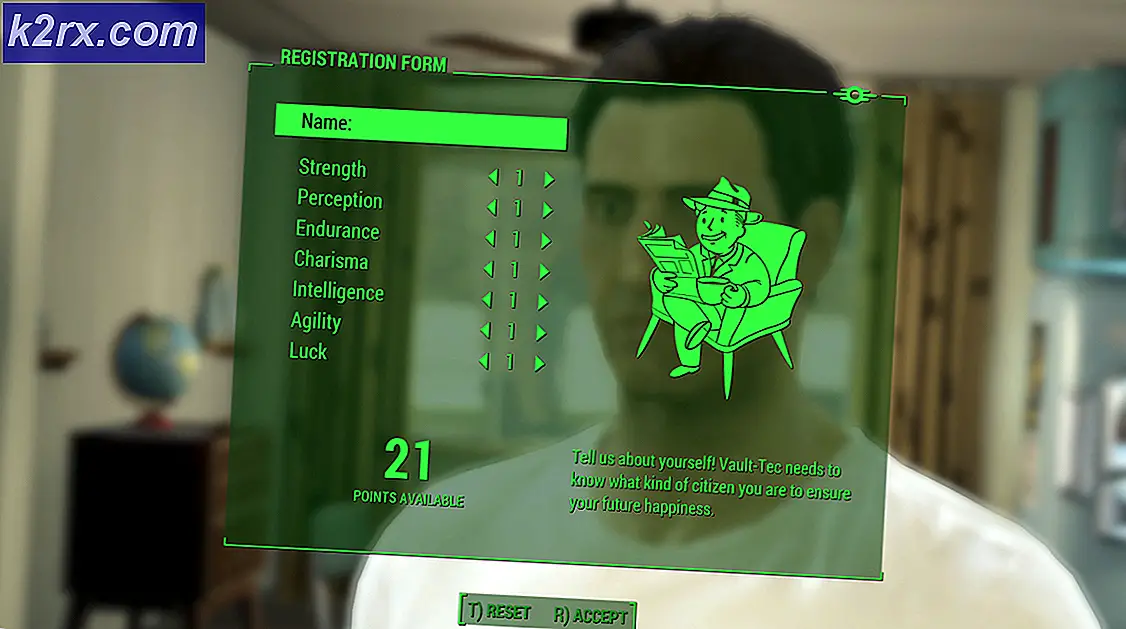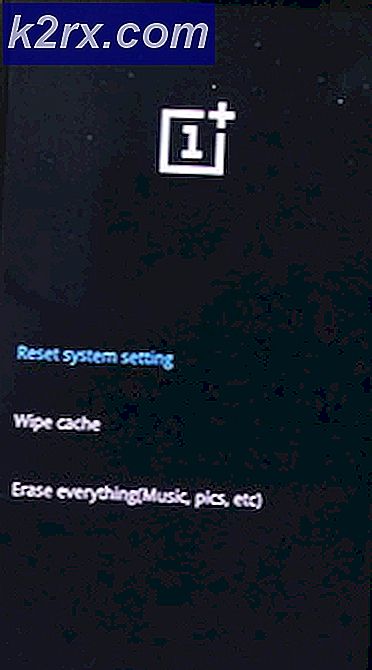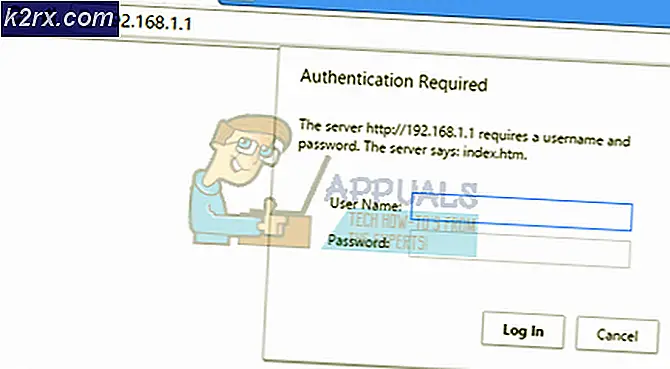Düzeltme: VPN Hatası 619
'VPN Hatası 619", Bir Sanal Özel Ağa (VPN) bağlanmaya çalıştığınızda oluşur. Bu, sisteminizde yüklü olan Windows Güvenlik Duvarı veya üçüncü taraf virüsten koruma uygulamasının VPN bağlantısını engellemesinden kaynaklanır. Ancak, VPN'lerle uğraşırken Windows'ta meydana gelen en yaygın hata türlerinden biri olduğu için endişelenmeyin. Bazı durumlarda, onunla birlikte bu mesajı da alabilirsiniz.Uzak bilgisayarla bağlantı kurulamadı'. Bu hata, tahmin edilemezliği nedeniyle gerçekten can sıkıcı olabilir ve ne zaman ortaya çıkacağını asla bilemezsiniz.
Bu yazıda, söz konusu hata mesajının olası nedenlerini inceleyeceğiz ve daha sonra sorunu aşmak için hangi çözümleri uygulayabileceğinizi açıklayacağız. Bu nedenle, daha fazla gecikmeden, sorunun çeşitli nedenlerine geçelim.
VPN Hatası 619'a ne sebep olur?
Bahsettiğimiz gibi, hata çeşitli senaryolara bağlı olarak çeşitli nedenlerden kaynaklanabilir. Hata, VPN bağlantı işlemi yolda bazı blokajlarla karşılandığında oluşur. Bunun genellikle aşağıdaki ana nedenlerden kaynaklandığı tespit edilir:
Şimdi sorununuzu çözmek için aşağıda verilen çözümleri aynı sırayla uygulamayı deneyebilirsiniz.
1. Çözüm: Diğer VPN yazılımını kaldırın (yüklüyse)
Windows'unuzda yüklü birden fazla VPN yazılımı varsa, söz konusu hata mesajıyla sonuçlanan sürece müdahale ediyor olabilirler. Bu nedenle, her zaman diğer VPN yazılımlarını kaldırmanız ve yalnızca öncelikli olarak kullandığınız yazılıma bağlı kalmanız önerilir.
2. Çözüm: Antivirüs / Güvenlik Duvarını Devre Dışı Bırakın
Bu sorunu çözmeye yardımcı olabilecek bir sonraki adım, bilgisayarınızın güvenlik duvarını ve virüsten koruma yazılımını devre dışı bırakmaktır. Güvenlik duvarı çoğu zaman gelen ve giden bağlantıları şüpheli gördüğü için engeller veya güvenlik duvarı politikasını bu tür bağlantılara izin vermeyecek şekilde ayarlamış olabilirsiniz. Burada yapabileceğiniz şey, Windows güvenlik duvarınızı devre dışı bırakmaktır. Lütfen buna bakın bağlantı Windows Güvenlik Duvarını nasıl devre dışı bırakacağınızdan emin değilseniz.
Ayrıca, kurulu bir antivirüsünüz varsa, onu devre dışı bıraktığınızdan emin olun. Çoğu modern antivirüs yazılımı, uygulamaların gelen ve giden bağlantılarını engelleme işlevlerine sahiptir. Bu nedenle, bu hata, virüsten koruma yazılımınızın bağlantıyı engellemesinin nedeni olabilir. VPN'i kullanırken şimdilik devre dışı bırakmanız önerilir.
3. Çözüm: Proxy'leri Devre Dışı Bırakın
Bilgisayarınızda kurulu proxy'leriniz varsa, VPN'yi kullandığınız süre boyunca bunları kaldırmak veya kapatmak en iyisidir. Proxy'ler bazen VPN bağlantı sürecine müdahale edebilir. Proxy'leri nasıl devre dışı bırakacağınız aşağıda açıklanmıştır:
- Basın Windows Tuşu + Ben açmak Ayarlar.
- Şuraya gidin: Ağ ve Internet pencere.
- Geç vekil bölümünden emin olun ve ‘Otomatik olarak ayarları sapta' ayarlandı AÇIK.
- Ardından, aşağı kaydırın ve 'Bir proxy sunucusu kullanın' seçeneği KAPALI.
4. Çözüm: Bağlantı Ayarını PPTP Olarak Değiştirin
Yapabileceğiniz ve deneyebileceğiniz başka bir şey, bir VPN uygulamasına değil, bir VPN'ye bağlanmanın Windows varsayılan yolunu kullanıyorsanız, Windows'ta bağlantı ayarınızı PPTP olarak değiştirmektir. Windows 10'da bağlantı ayarınızı PPTP olarak değiştirmek ve bir VPN'e bağlanmak için aşağıdaki adımları izleyin:
- Basın Windows Tuşu + Ben gitmek için Ayarlar ve ardından şuraya gidin: Ağ ve Internet.
- VPN bölümüne geçin ve orada tıklayın VPN ekle bağ.
- Tüm VPN kimlik bilgilerini doldurduktan sonra, türü olarak ayarlayın. PPTP açılır menüden.
- Bitti!
Umarım, bu çözümler sorununuzu çözmüştür.